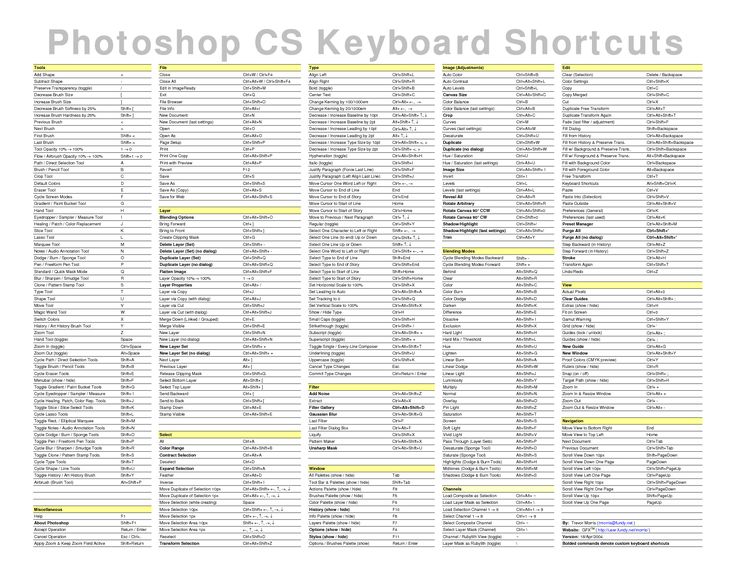4 способа как скопировать слой в Фотошопе
Любая работа, начинается с понимания основных принципов. Поэтому, решил написать как скопировать слой в Фотошопе.
Не много не мало, но получилось насчитать аж 4 способа. Уверяю вас, каждый из этих способов, найдет применение в вашей деятельности, поэтому ознакомьтесь с ними.
- Способ №1. Ярлык «Создать новый слой».
- Способ №2. Сделать дубликат слоя в «Меню».
- Способ №3. Скопировать в новый документ горячими клавишами.
- Способ №4. Копирование с клавишей «Alt».
- Как скопировать группу слоев.
Разобраться как скопировать слой в Фотошопе, поможет созданный мною макет, с 4-мя геометрическими фигурами. Далее покажу, как каждый объект будем копировать разными способами.
Способ №1. Скопировать слой с помощью ярлыка «Создать новый слой»
- Выбираем слой, который будем копировать.
- Нажимаем на нем левой кнопкой мыши и перетаскиваем на ярлык «Создать новый слой».
- Скопировать слой удалось, о чем свидетельствует добавление нового слоя с надписью «Копия».

Способ №2. Сделать дубликат слоя в «Меню»
- Выбираем интересующий слой для копирования.
- Переходим в меню «Слои» → «Создать дубликат слоя..».
- В появившемся окне, выбираем новое имя для скопированного слоя и нажимаем «Ok».
- Слой продублирован, а мы получили копию.
Кроме того, команда «Создать дубликат слоя» имеет горячие клавиши: CTRL + J. В случае если нужно создать не одну копию слоя, а несколько, очень удобно использовать горячие клавиши.
Способ №3. Скопировать слой в новый документ горячими клавишами
При создании коллажей, баннеров или любой другой композиции из картинок и фоток, обязательным умением является копирование слоя из одного документа и добавление его в другой. Рассмотрим как это сделать при помощи горячих клавиш CTRL + C и CTRL + V.
- Выбираем слоя, который нужно скопировать.
- Нажимаем горячие клавиши
CTRL + Cскопировав слой.
- Открываем новый документ.
- Нажимаем горячие клавиши
CTRL + Vи вставляем скопированный слой.
Способ №4. Копирование с клавишей «ALT»
Последний способ, копирование слоя с клавишей «Alt».
- Выбираем слоя для копирования.
- Нажимаем клавишу «Alt» и левую кнопку мыши.
- Перетаскиваем слой либо выше, либо ниже текущего расположения.
- Происходит копирование.
Вот такими простыми 4-мя способами, можно скопировать слой в Фотошопе. Если вы знаете другие способы, пишите про них в комментариях.
Как скопировать группу слоев
В заключении, решил написать про еще один очень частый вопрос, связанный с копированием не одного, а группы слоев и перенести его в другой документ.
- Сгруппируйте все интересующие слои в группу. Для этого выделите их и нажмите
CTRL + G. - Выделите полученную группу и скопируйте ее ровно так, как копировали слой. В моем случае воспользовался горячими клавишами
CTRL + J.
- Кликните по копии левой кнопкой мыши и не отпуская ее перетяните на новый документ.
- Отпустите левую кнопку мыши. Копирование группы слоев сделано.
В этой статье вы должны были научиться как скопировать слой и группу слоев в Фотошопе. Попрактикуйтесь и переходите к следующей, обучающей статье, где рассказывается как скопировать выделенную область в Фотошопе.
Хочу изучить Photoshop!
Заказать курс!
горячие клавиши для работы со слоями » Блог. ArtKiev Design Studio
Photoshop — горячие клавиши для работы со слоями » Блог. ArtKiev Design StudioArtKiev Design Studio
При работе в Adobe Photoshop, для увеличения продуктивности деятельности, очень полезными оказываются различные сочетания клавиш (Или как их называют «Горячие клавиши»). Конечно — все их очень сложно запомнить и если работа в фотошоп заключается в одно-минутном действии — хоткеи вряд ли понадобятся. Практически все дизайнеры клавиши постоянно т.к. это увеличивает скорость разработки макета (макета сайта) или графического элемента и существенно облегчает жизнь.
Конечно — все их очень сложно запомнить и если работа в фотошоп заключается в одно-минутном действии — хоткеи вряд ли понадобятся. Практически все дизайнеры клавиши постоянно т.к. это увеличивает скорость разработки макета (макета сайта) или графического элемента и существенно облегчает жизнь.
| Комбинация клавиш | Название на англ. | Название на русском |
| Ctrl+Shift+N | New Layer | Новый слой |
| Ctrl+Alt+Shift+N | New Layer (without Dialog Box) | Новый слой (без диалогового окна) |
| Alt+ ] | Ascend through Layers | Переключение между слоями (вверх) |
| Alt+ [ | Descend though Layers | Переключение между слоями (вниз) |
| Ctrl+Shift+ ] | Bring Layer to Front | Переместить слой наверх |
| Ctrl+G | Group with Previous | Создать клип-маску |
| 1-0 | Layer Opacity 10-100% | Прозрачность слоя от 10 до 100% |
| Ctrl+J | Layer via Copy | Копировать слой |
| Ctrl+Alt+J | Layer via Copy (with Dialog Box) | Копировать слой (с диалоговым окном) |
| Ctrl+Shift+J | Layer via Cut | Копирование слоя через вырезание |
| Ctrl+E | Merge Down (Linked / Grouped) | Слить с нижним |
| Ctrl+Shift+E | Merge Visible | Объединить с видимым |
| Ctrl+Alt+Shift+E | Merge Visible to Active Layer | Оттиск видимых |
| Ctrl+ [ | Move Layer Down | Переместить слой ниже |
| Ctrl+ ] | Переместить слой выше | |
| Alt+Shift+ [ | Select Bottom Layer | Выбрать нижний слой |
| Alt+Shift+ ] | Select Top Layer | Выбрать верхний слой |
| Ctrl+Shift+ [ | Send Layer to Back | Переместить слой вниз |
| Ctrl+Alt+E | Stamp Down | Сбросить оттиск |
| Ctrl+Alt+Shift+E | Stamp Visible | Оттиск видимых |
| Ctrl+Shift+G | Ungroup Layers | Разгруппировать |
- Веб-разработка
- Дизайн
- MySQL
- SEO
- Windows
- FreeBSD, Unix, Linux
- Android
- Гаджеты и техника
- Полезное
- Разное
- Интересные факты
Другие публикации
- Векторные фейерверки в EPS
- EPS: Векторный поцелуй
- EPS: Векторные мультяшные собаки
- Red October свободный кириллический шрифт
Ярлык дубликата слоя в Photoshop — Редактируйте видео быстрее — Учебное пособие
Джош Шорт
Некоторые из ссылок в этой статье являются «партнерскими ссылками», ссылками со специальным кодом отслеживания. Это означает, что если вы нажмете на партнерскую ссылку и купите товар, я получу партнерскую комиссию. Цена товара одинакова независимо от того, является ли он партнерской ссылкой или нет. Несмотря на это, мы рекомендуем только те продукты или услуги, которые, по нашему мнению, принесут пользу нашим читателям.
Из этого туториала вы узнаете, как дублировать слой в Photoshop с помощью сочетания клавиш. Это также покажет вам, почему дублирование слоя обычно лучше, чем копирование и вставка слоя. Наконец, вы узнаете, как скопировать слой и вставить его на место.
Комбинация клавиш для дублирования слоя в PS
Комбинация клавиш для дублирования слоя в Photoshop — Command+J, если вы работаете на Mac, или Control+J, если вы работаете на компьютере с Windows. Выберите слой, который вы хотите дублировать, на панели «Слой». Затем используйте сочетание клавиш, чтобы продублировать слой.
Выберите слой, который вы хотите дублировать, на панели «Слой». Затем используйте сочетание клавиш, чтобы продублировать слой.
Когда вы сделаете это, будет создан новый слой с именем вашего слоя плюс « копия » после него. Это точно такой же слой. Вы можете выбрать сразу несколько слоев и использовать сочетание клавиш Cmd/Ctrl+J, чтобы продублировать их все одновременно.
Можно было бы подумать, что Cmd/Ctrl+D дублирует слой, но это сочетание клавиш по умолчанию снимает выделение. Чтобы запомнить Cmd/Ctrl+J, подумайте: « просто дайте мне новый слой пожалуйста!!
Вам нужен монтаж видео? Если да, то получите мое бесплатное Руководство по условиям редактирования видео на каждый день здесь!
Почему копирование/вставка в Photoshop неэффективны
В качестве альтернативы дублированию слоя вы можете скопировать и вставить его. Однако я не люблю этот метод. Вот как это сделать и почему.
Однако я не люблю этот метод. Вот как это сделать и почему.
Вы можете копировать и вставлять слой с помощью сочетаний клавиш. Сначала выберите слой на панели «Слой». На Mac используйте Command+C, а на компьютере с Windows используйте Control+C. Затем используйте Command+V (Mac) или Control+V (Windows). Это создаст новую версию того же слоя. Вы можете сделать это, выбрав несколько слоев, например ярлык дублирования слоя в Photoshop.
Однако, и здесь начинается неприятная часть, когда слой(и) вставлен(ы), он(и) не перемещается в то же место, где слой находится в данный момент. Конечно, иногда это не имеет значения. Но я хочу, чтобы этот дублированный слой был в том же месте. Также требуется два сочетания клавиш (Cmd/Ctrl+C и Cmd/Ctrl+V) вместо одного дублирующего сочетания клавиш, которое есть в Photoshop (Cmd/Ctrl+J).
Вставленный слой не остается на месте! Вомп вомп. Давайте это исправим.Вставить на место в Photoshop
Если вы хотите использовать копирование/вставку вместо дублирования слоя, вы, вероятно, захотите использовать Photoshop Paste in Place.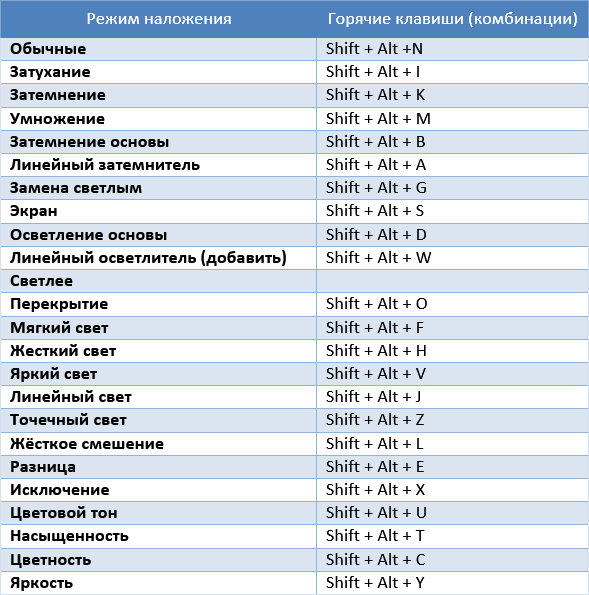 Когда вы используете «Вставить на место», скопированный слой будет вставлен в то же самое место — точно так же, как это делает дублированный слой. Для этого скопируйте слой с помощью Cmd/Ctrl+C. Затем используйте Command+Shift+V на Mac или Control+Shift+V, если вы работаете в Windows, чтобы вставить на место.
Когда вы используете «Вставить на место», скопированный слой будет вставлен в то же самое место — точно так же, как это делает дублированный слой. Для этого скопируйте слой с помощью Cmd/Ctrl+C. Затем используйте Command+Shift+V на Mac или Control+Shift+V, если вы работаете в Windows, чтобы вставить на место.
Он также указан в меню «Правка» в разделе «Специальная вставка».
Используйте Вставить на место, чтобы вставить скопированный слой в то же местоЕсли вы уже прошли это руководство и вам все еще нужна помощь, оставьте комментарий, и я сделаю все возможное, чтобы помочь устранить неполадки. Но если теперь вы можете дублировать слой в Photoshop с помощью сочетания клавиш, я надеюсь, что вы останетесь и посмотрите некоторые другие уроки Photoshop на моем веб-сайте или рассмотрите возможность подписаться, чтобы получать уведомления о новых сообщениях в блогах и событиях, связанных с EVF.
– Джош
🎧 Вам нужна стоковая музыка? Загляните к моим друзьям на Soundstripe.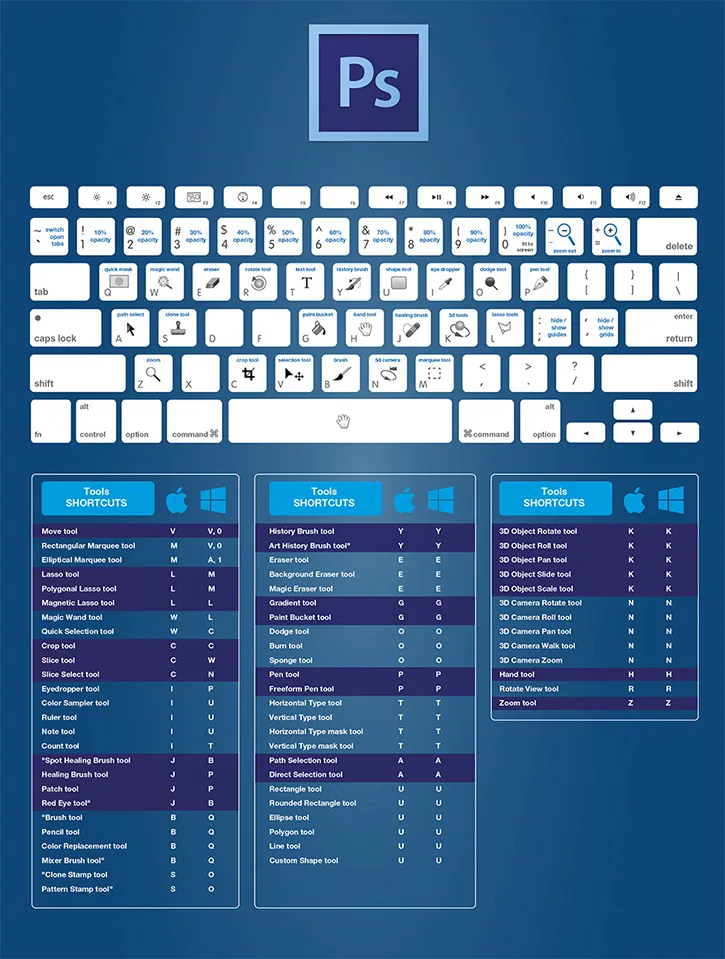 У них лучший выбор, цены и лицензирование. Чтобы получить скидку 10% на подписку, используйте код «EVF» при оформлении заказа.
У них лучший выбор, цены и лицензирование. Чтобы получить скидку 10% на подписку, используйте код «EVF» при оформлении заказа.
Как дублировать слои в Photoshop (с помощью ярлыков!)
Одной из наиболее часто используемых задач в Photoshop является дублирование слоев. Дублирование упрощает внесение быстрых корректировок и улучшает общий рабочий процесс. В частности, когда у вас есть сложные маски слоев или выделения, копирование слоев экономит массу времени. Хотя дублирование слоев в Photoshop чрезвычайно важно для вашего рабочего процесса, оно по своей сути не является очевидным. Чтобы упростить жизнь, вот шесть различных способов дублирования слоев в Photoshop, включая несколько полезных сочетаний клавиш!
Лучшие сочетания клавиш для дублирования слоев в Photoshop
Самый эффективный способ сделать это — использовать сочетание клавиш. Вот два из двух лучших сочетаний клавиш для дублирования слоев в Photoshop!
№1. Command/Control + J
Выбрав слой, нажмите Command + J (Mac) или Control + J (ПК), чтобы дублировать слой.
#2. Удерживайте Alt или Option
Щелкните любой слой на панели слоев и удерживайте Option (Mac) или Alt (PC), щелкните и перетащите слой вверх. Отпустите кнопку мыши, чтобы продублировать слой.
Прелесть этого ярлыка в том, что вы также можете дублировать слои на холсте. Используя инструмент перемещения, выберите слой на холсте для настройки.
Затем, удерживая Option (Mac) или Alt (PC), щелкните и перетащите слой в новое положение. Теперь у вас будет дубликат слоя на холсте, а на панели «Слои» появится новый слой!
Другие способы дублирования слоев
#3. Нажмите и перетащите слой на значок нового слоя
Выделите слой, который хотите дублировать. Нажмите и перетащите его вниз к значку нового слоя в нижней части панели «Слои».
#4. Метод щелчка правой кнопкой мыши
Щелкните правой кнопкой мыши любой слой и выберите «дублировать слой», чтобы создать копию слоя.
Это еще один отличный вариант, если вы не возражаете против дополнительных кликов.
#5. Использование меню «Слой»
Выберите любой слой и перейдите к Слой > Дублировать слой.
Появится новое диалоговое окно, в котором вы можете переименовать слой перед его дублированием.
Оставьте параметры документа как есть и нажмите OK.
Как дублировать несколько слоев одновременно
Если вы хотите дублировать несколько слоев вместе, все, что вам нужно сделать, это выбрать их!
Удержание Command ( Mac) или Control (ПК) и нажмите на слои, которые вы хотите продублировать. Пока вы держите эти кнопки, вы будете продолжать добавлять к своему выбору.
Чтобы ускорить процесс, вы можете выбрать серию слоев с помощью , удерживая Shift и щелкая между двумя слоями. Теперь все слои между двумя вашими точками клика будут выделены!
Выделив несколько слоев, теперь вы можете использовать любой из изученных вами методов. Лучше всего просто нажать Command + J (MAC) или Control + J (ПК), чтобы одновременно дублировать несколько слоев.
Лучше всего просто нажать Command + J (MAC) или Control + J (ПК), чтобы одновременно дублировать несколько слоев.
Как дублировать слои в новое окно
В некоторых случаях вам может понадобиться дублировать слой в совершенно новую вкладку или другой проект. Photoshop упрощает это с помощью меню «Слой».
С выбранным слоем перейдите к Layer > Duplicate Layer.
Измените тип документа на «новый», чтобы дублировать слой на новую вкладку.
Если у вас уже есть другой открытый проект, который вы хотите использовать, вы также можете выбрать его здесь.
При необходимости переименуйте слой и нажмите OK.
Теперь ваш слой будет продублирован в совершенно другое окно, отдельное от исходного проекта.
Использование этого метода превосходно, так как вы можете одновременно установить место назначения и имя слоя.
Заключение
Существует множество различных способов дублирования слоев в Photoshop.